Na TikToku je toliko smešne in odlične vsebine, da vas lahko zmoti več ur. Ko vidite račun, ki redno zagotavlja vsebino, ki vam je všeč, želite slediti računu. Vendar niste prepričani, kako jim lahko sledite, in čeprav se zdi enostavno, bi raje videli navodila, kako slediti nekomu na TikToku, kot da se pomotoma dotaknete napačne možnosti in naredite stvari slabše. Kaj pa, če izgubite zanimanje za račun, ki ste ga začeli spremljati, in želite nehati slediti? Nadaljujte z branjem, da vidite, kako lahko spremljate/prekličete spremljanje katerega koli računa na TikTok, da dobite vsebino, ki jo potrebujete, in kako se znebite vsebine, ki vam ni več všeč.
Kako slediti nekomu na TikTok
Na TikToku vidite vse te ljubke pse ali mačke in želite redno prejemati njihovo vsebino. Ne glede na to, ali gre za bokserko Laylo ali kakšnega drugega psa, nikoli ne želite zamuditi tistega, kar objavljajo. To lahko storite tako, da jim sledite; potreben bo le dotik. Prepričajte se, da ste na viru Za vas in ko naletite na račun, ki mu želite slediti, boste pod sliko profila videli ikono plus. Dotaknite se tega in začeli ste slediti temu računu. Vedeli boste, da je bilo opravljeno pravilno, ker te ikone plus ne boste videli v računih, ki jih spremljate.
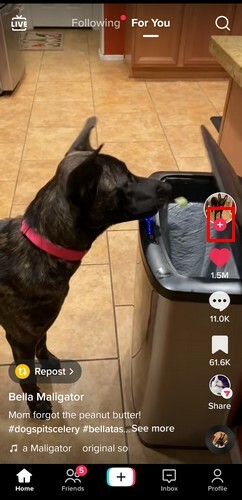
To je eden od načinov, kako nekomu slediti, lahko pa se dotaknete slike profila računa in rdečega gumba za spremljanje.
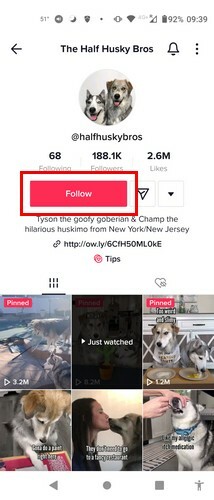
Ko to storite, se spremeni v gumb, s katerim lahko ta račun pozdravite. Kaj pa, če želite slediti računu, vendar ni prikazan v vašem viru? Ta račun lahko vedno poiščete z iskalno vrstico v zgornjem desnem kotu. Prej ko sledite računu, prej boste videli njegovo vsebino. Če ima ta račun omogočen ogled profila, bodo vedeli, da ste obiskali njihov profil.
Ko uporabljate aplikacijo TikTok v računalniku z operacijskim sistemom Windows 11
Če gledate TikTok v računalniku z operacijskim sistemom Windows 11, je gumb za spremljanje na vidnem mestu. Kliknite nanjo in izpisalo se bo naslednje. Če si takoj premislite in želite preklicati spremljanje, kliknite na isti gumb.
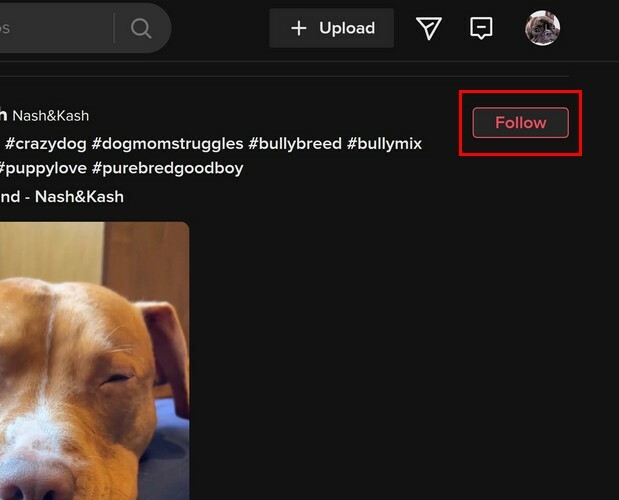
Kako najti svoje prijatelje na TikTok
Če želite vedeti tudi, kaj vaši prijatelji objavljajo na TikTok, lahko sinhronizirate svoje stike in vse, ki jih poznate na Facebooku. Če želite sinhronizirati svoje prijatelje, tapnite ikono profila v spodnjem desnem kotu, ki ji sledi meni s tremi vrsticami v zgornjem desnem kotu. Tapnite nastavitev in zasebnost na dnu in na možnost zasebnosti. Dotaknite se možnosti Sinhroniziraj stike in prijatelje na Facebooku, da naredite prav to. Bodite pripravljeni, da se prijavite v naš Facebook račun, da si boste upam, da si boste zapomnili podatke za prijavo.
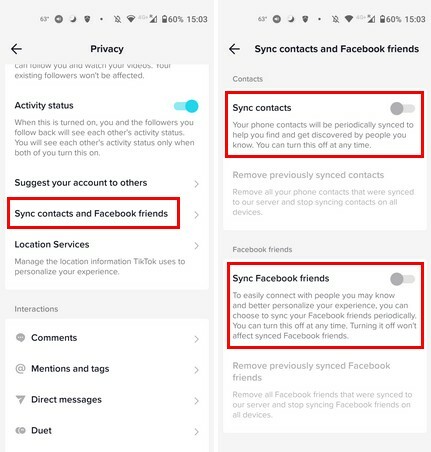
Kako preklicati spremljanje nekoga na TikToku
Zdaj, ko ste našli in sledili določenim računom, se zavedate, da nekaterim obžalujete, da jih spremljate. Tukaj je opisano, kako jim lahko prenehate slediti, da vam njihove vsebine ni več treba videti v svojem viru. Naslednjič, ko se kateri od njihovih videoposnetkov prikaže v vašem viru, se dotaknite njihove profilne slike in ko ste v njihovem profilu, tapnite gumb z ikono osebe, ki ima tudi kljukico.
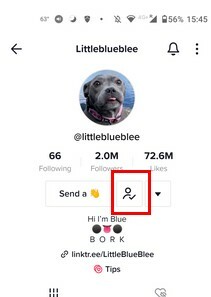
To lahko storite, ko se video prikaže v vašem viru, in če vam ni do čakanja, da se to zgodi, lahko greste tudi na seznam računov, ki jih spremljate. Ta seznam si lahko ogledate tako, da tapnete zavihek Profil v spodnjem desnem kotu, ki mu sledi naslednja možnost pod sliko profila. Pokazalo vam bo celo, koliko računov spremljate. V naslednjem razdelku boste videli naslednje račune. Tapnite ta gumb in spremenil se bo v rdeči gumb za spremljanje.
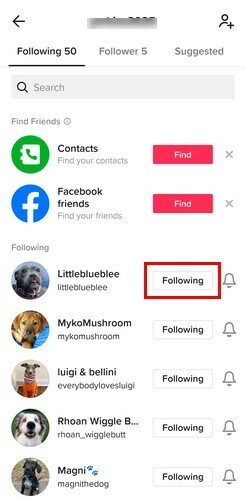
Dokler ste tam, lahko sinhronizirate svoje stike iz naprave in Facebooka, če ste to nameravali storiti. Dotakniti se boste morali možnosti spremljanja za vsak račun, ki mu želite prenehati slediti. Nobena možnost ne bo samodejno izbrala vseh računov. V aplikaciji TikTok za Windows 11 lahko dostopate do računov, ki jih spremljate, tako da kliknete naslednjo možnost na levi strani zaslona. Kazalec postavite na sliko profila; boste videli naslednji gumb. Kliknite nanj in na gumbu bo zdaj pisalo sledi, kar pomeni, da ne spremljate več tega računa.
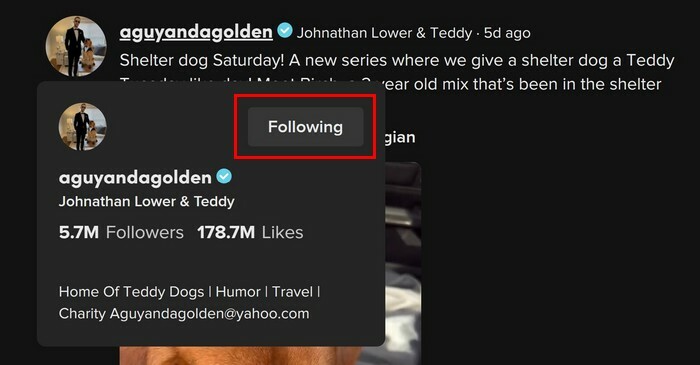
To je vse. Račun vam lahko na začetku prikazuje odlično vsebino, kasneje pa tega ne bo več. Spremljanje in prenehanje spremljanja nekoga je lažje v vašem računalniku, vendar ni nič zapleteno tudi v vaši napravi Android.
Nadaljnje branje
Dokler smo pri temi TikTok, boste morda želeli nadaljevati z branjem člankov, kot je kako lahko izbrišete komentarje na TikTok in dodajte slike videoposnetku TikTok. Ker nobena aplikacija ni popolna in lahko med poskusom nalaganja videoposnetka naletite na napake, je tukaj nekaj koristne nasvete, ki jih lahko poskusite popraviti. Ampak če TikTok ne deluje popolnoma, preizkusite te nasvete.
Zaključek
TikTok je poln odličnih računov, ki zagotavljajo vsebino, ki jo želite videti v svojem viru. Zdaj veste, kako slediti tem računom, če uporabljate računalnik ali napravo Android. Če pa pride čas, ko ste pripravljeni preklicati spremljanje računa, boste videli, kako enostavno je tudi to storiti. Možnosti so vidne v vašem računalniku z operacijskim sistemom Windows, vendar do njih ni težko priti v napravi Android. Koraki za iPad so enaki kot za Android. Koliko računov spremljate na platformi družbenih medijev? Sporočite mi v spodnjih komentarjih in ne pozabite deliti članka na družbenih medijih.